Cara SSH atau SFTP ke Raspberry Pi anda
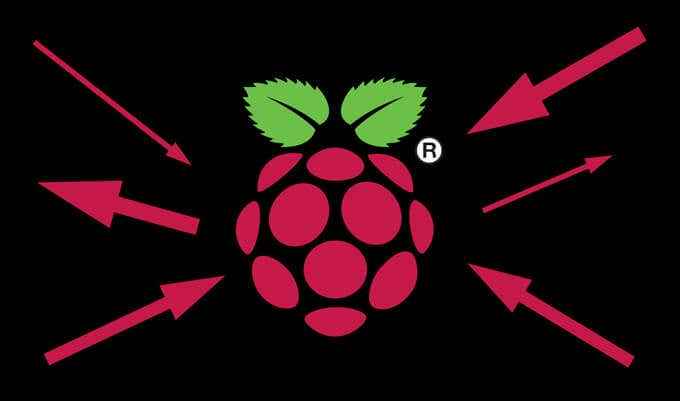
- 1080
- 84
- Wendell Shields
Anda telah mengambil risiko dan membeli raspberry pi. Tahniah! Sekiranya anda tidak mempunyai papan kekunci dan monitor yang disambungkan ke PI anda, anda perlu menyambung dari komputer lain di rangkaian anda jauh. Lebih-lebih lagi, bergantung pada bagaimana anda merancang untuk menggunakan PI anda, ia mungkin diletakkan di tempat yang sukar dicapai, jadi walaupun anda mempunyai papan kekunci dan memantau dilampirkan sekarang, itu mungkin tidak selalu berlaku. Anda memerlukan beberapa cara untuk menyambung jauh ke pi anda.
Dalam artikel ini, kami akan menunjukkan kepada anda cara menggunakan SSH dan SFTP ke PI anda, melaksanakan arahan, dan pemindahan fail. Kami akan menganggap bahawa Raspberry Pi anda berada di rangkaian yang sama dengan komputer yang anda gunakan untuk menyambungnya.
Isi kandungan
SSH direka sebagai pengganti Telnet, yang menghantar arahan dalam teks biasa melalui rangkaian. Sebaliknya, SSH menyulitkan arahan tersebut. Sebarang perkhidmatan rangkaian boleh menggunakan SSH, yang beroperasi melalui port TCP 22.
Apa itu SFTP?
SFTP pendek untuk protokol pemindahan fail selamat. SFTP adalah cara yang cepat dan mudah untuk memindahkan fail antara PI anda dan komputer lain di rangkaian anda. SFTP lebih selamat daripada FTP kerana, seperti dengan SSH, semua data anda disulitkan semasa perjalanan dari satu komputer ke komputer lain.
Anda tidak mahu semua data anda dipindahkan dalam teks biasa, adakah anda? Sudah tentu tidak! Tetap selamat, anak -anak.

Cara ssh menjadi raspberry pi
Kami akan bermula dengan cara menggunakan SSH untuk menyambung ke Raspberry Pi anda dari PC Windows pada rangkaian anda menggunakan dempul. Putty adalah salah satu daripada beberapa pelanggan SSH yang tersedia secara bebas. Kami suka dempul kerana ia adalah perisian sumber terbuka yang benar -benar dibangunkan dan disokong oleh pasukan sukarelawan. Anda boleh menggunakan pelanggan SSH yang anda mahukan. Pastikan anda memuat turun dan memasangnya sebelum anda memulakan.
- Pastikan SSH didayakan pada pi anda. Sekiranya anda bermula dari awal dengan Raspberry Pi 4, panduan bermula ini termasuk arahan mengenai cara membolehkan SSH dengan membuat fail teks pada kad SD dalam Raspberry Pi anda.
- Dengan mengandaikan bahawa anda pasti bahawa SSH didayakan pada PI anda, seterusnya anda perlu mencari alamat IP PI anda untuk menyambungnya dengan pelanggan SSH seperti Putty. Sekiranya anda belum mengetahuinya, anda boleh mengikuti panduan ini yang memperincikan beberapa kaedah untuk menentukan alamat IP PI anda.
- Lancarkan Putty (atau pelanggan SSH yang lain) di PC Windows anda dan masukkan alamat IP PI anda. Port SSH ialah 22. Sebilangan besar pelanggan SSH akan mempunyai nombor port yang diisi sudah.
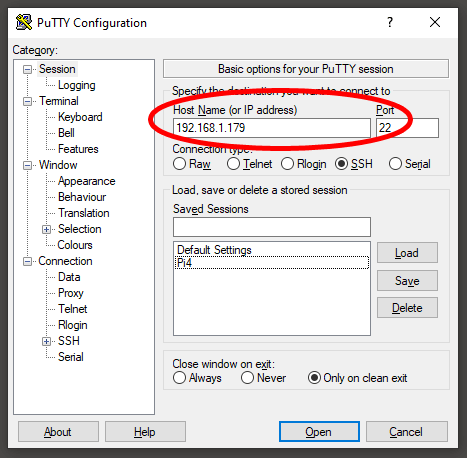
- Pilih Buka Untuk menyambung ke pi anda.
- Ini akan melancarkan tetingkap terminal di mana anda akan diminta untuk log masuk. Masukkan nama pengguna anda dan tekan Masukkan. (Nama pengguna lalai untuk kebanyakan PIS adalah pi.)
- Seterusnya, taipkan kata laluan anda atau salin ke papan klip pada PC anda dan klik kanan satu di tetingkap terminal untuk menampalnya. Perhatikan bahawa kata laluan anda akan tidak dipaparkan semasa anda menaip. Tekan Masukkan.
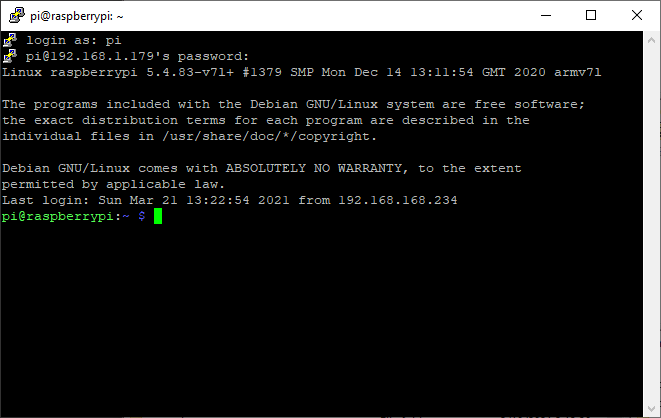
Anda kini disambungkan ke Pi anda melalui SSH dan boleh menggunakan terminal untuk melaksanakan arahan. Sekiranya anda belum menukar kata laluan lalai PI anda, ini adalah masa yang tepat untuk melakukannya. Oleh kerana SSH diaktifkan, jika Raspberry Pi anda menggunakan kata laluan lalai, ia akan menjadi sangat mudah untuk seseorang memecah masuk!
Cara sftp menjadi raspberry pi
Di atas, kami membawanya melalui cara menggunakan klien SSH untuk menyambung dengan selamat ke PI di rangkaian anda dan melaksanakan arahan. Untuk memindahkan fail, kami akan menggunakan pelanggan SFTP. Secara teknikal, adalah mungkin untuk memindahkan fail dengan dempul, tetapi ia rumit. Lebih baik untuk mempunyai penyemak imbas fail yang boleh anda gunakan untuk memindahkan fail secara pukal apabila anda perlu.
FileZilla adalah pelanggan FTP yang popular yang menyokong SFTP. Sekiranya anda boleh berhubung dengan SSH, maka anda juga boleh berhubung dengan SFTP. Senang, bukan?

Sediakan dengan memuat turun dan memasang FileZilla atau klien SFTP pilihan anda pada komputer yang anda gunakan untuk menyambung jauh ke PI anda dari. Winscp adalah pelanggan SFTP yang popular. Ingat, anda tidak memerlukan pelayan SFTP, hanya pelanggan SFTP.
Petua Pro: Sekiranya anda memasang FileZilla, berhati -hati apabila anda meminta anda memasang McAfee dan Winzip. Pilih Penurunan Sekiranya anda tidak mahu memasang program tersebut di komputer anda.
- Lancarkan FileZilla atau pelanggan SFTP yang lain.
- Di lapangan ditandakan Tuan rumah, Masukkan alamat IP PI anda.

- Masukkan anda Nama pengguna dan Kata laluan.
- Pilih QuickConnect. Pelanggan SFTP anda mungkin memaparkan pilihan untuk menyimpan kata laluan anda, tetapi kami tidak mengesyorkannya kerana sesetengah pelanggan menyimpan kata laluan itu dalam fail teks yang tidak selamat.
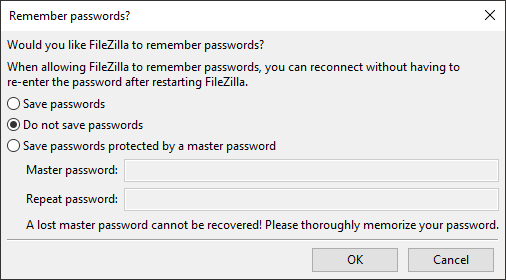
- Setelah disambungkan, anda boleh menavigasi struktur folder pada PI anda dan menyalin fail ke belakang antara PI dan komputer lain di rangkaian anda. Bahagian kiri tetingkap FileZilla memaparkan fail tempatan, dan sebelah kanan memaparkan fail pada komputer yang anda sambungkan ke dalam kes ini, pi anda.
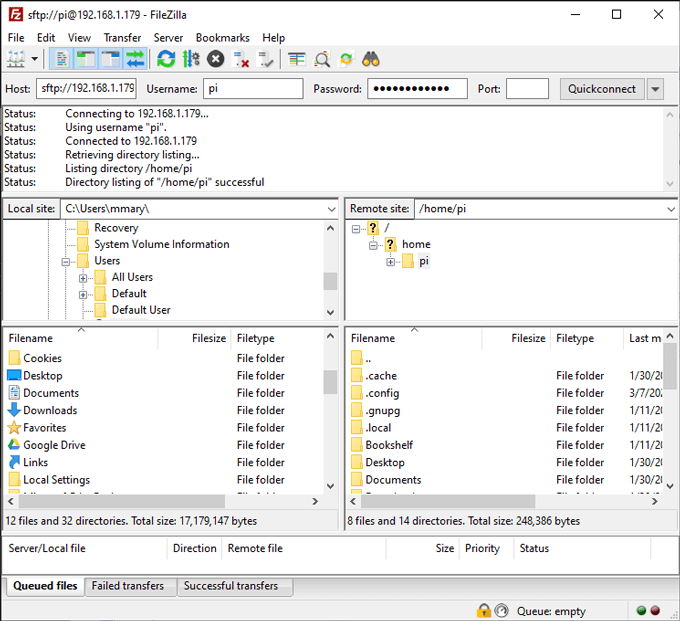
Jika, sebagai contoh, anda ingin menyalin fail dari komputer tempatan anda ke PI anda, anda akan menavigasi ke folder sumber di sebelah kiri dan folder destinasi di sebelah kanan. Pengurus Fail FileZilla membolehkan anda menyeret dan menjatuhkan fail di antara laman web tempatan dan terpencil.
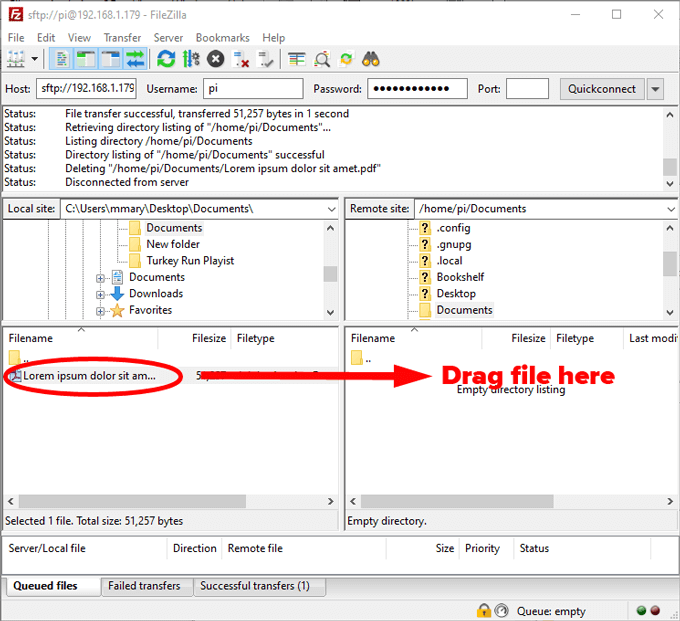
Mencari projek PI
Sebaik sahaja anda selesa dengan melaksanakan arahan dan memindahkan fail ke dan dari PI anda, anda akan mula menyedari betapa banyak cara yang anda boleh meletakkan PI anda berfungsi. Jangan berikan lumpuh analisis, walaupun-hanya memilih projek dan menyelam masuk! Ini benar -benar cara terbaik untuk belajar.
- « Cara Memperbaiki Penggunaan CPU Tinggi IASTORDATASVC pada Windows 10
- Cara membuat fail sandaran secara automatik ke Google Drive atau OneDrive untuk mengelakkan kehilangan data »

